Instagram 是最大的照片和影片分享應用程式之一,在世界上有數百萬用戶。然而,一些客戶抱怨說,在發布影片、圖片或貼文時,Instagram 的貼文在發送時被卡住,造成 IG 無法上傳貼文問題。
因此,在這篇文章中,我們將看看 Instagram 帖子卡在發送中的問題,並解決它們。
如果您遇到 IG 無法上傳貼文的問題,請繼續閱讀!
Instagram 上傳條件與限制
無論您是在您的訊息「Feed」、影片、故事或捲軸上發布影片,您的影片只能是以下格式之一:橫向、方形或垂直影片格式。
| 類型 |
Instagram 資訊 |
Instagram 故事 |
Instagram IGTV |
Instagram 直播 |
縱橫比 |
縱向為 4:5 橫向為 16:9 方形為 1:1 |
9:16 |
9:16 |
9:16 |
檔案類型 |
MP4 或 MOV |
MP4 或 MOV |
錄像帶 |
MP4 或 MOV |
最小解析率 |
垂直 600×750 橫向 600×315方形 600×600 |
建議採用 1080×1920 |
720 像素 |
建議採用 1080×1920 |
最大長度 |
60 秒 |
15 秒 |
最低長度為 1 分鐘從行動裝置為 15 分鐘 |
4 小時 |
最大檔案尺寸 |
4 GB |
4 GB |
650 MB |
4 GB |
修復 Instagram 帖子卡在發送中的 6 種方法
有各種方法來解決 Instagram 貼文卡在發送上的問題,它們包括:
1 重新啟動您的手機
重啟手機不僅可以重新啟動並清除所有後台應用程式,它還可以恢復所有設定。如果出現 Instagram 無法上傳貼文的狀況,這是您可以嘗試的第一個方法。
重新啟動您的手機:
步驟1:按住電源和向下的音量鍵.
步驟2:拖動重啟滑塊,等待它重新啟動。
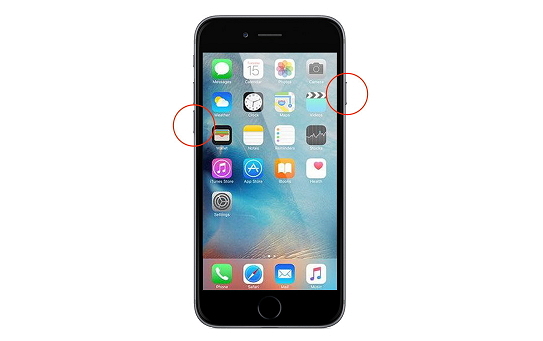
2 檢查網路連接
重啟手機後,請您再次在 Instagram 上發布帖文前,確保網絡連接處於良好狀態。同時,確保您的 Instagram 行動數據是可用的。
如果您想檢查您的Instagram行動數據是否開啟,請進入「設定」 > 「行動數據」> 「Instagram」,然後點擊「WLAN與行動數據」。
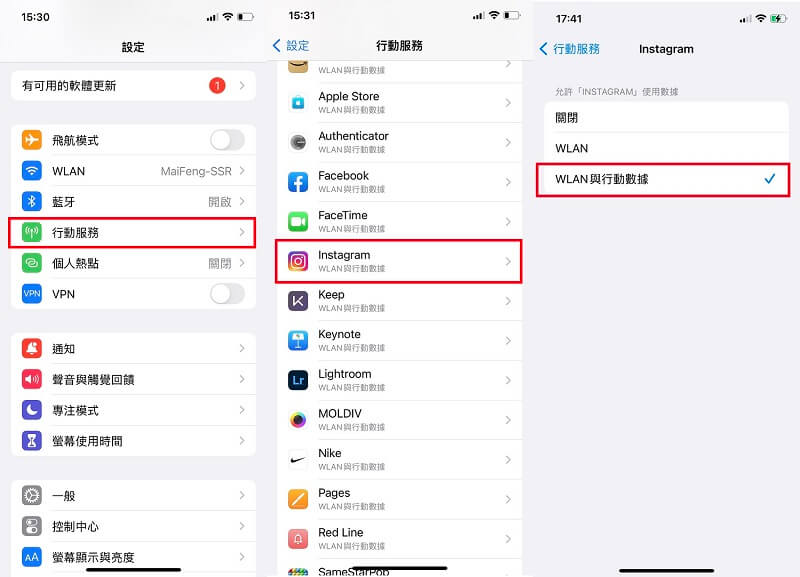
3 清除 Instagram 的暫存
Instagram 被設計為保存暫存,但這些暫存有時會干擾應用程式的運行,您可以嘗試清除這些暫存來解決 IG 上傳貼文卡住的問題。
清除暫存: 進入「設定」>「應用程式」>「Instagram」>「清除暫存」。

4 改變 Instagram 數據設定
大多數用戶將他們的 Instagram 數據設定改為「無用數據」,以減少數據消耗率。不幸的是,這有可能影響您在使用照片分享應用程式時的體驗。因為您的應用程式被設定為消耗較少的數據,它可能會使您的 IG 上傳貼文卡住。
改變 Instagram 數據設定:進入「設定」>「行動數據使用」>「預設」。
5 重新安裝 Instagram
確保您有一個最新版本的應用程式,您可以開啟蘋果商店(Apple Store)下載新版本,或也可以刪除並重新安裝該應用程式來解決 IG 發文失敗的問題。
6 不要違反 Instagram 的使用條款
大多數用戶為 IG 上傳貼文卡住而生氣,卻沒有檢查他們的貼文是否符合 Instagram 使用條款。事實上,有些用戶並不了解 Instagram 的使用條款 。因此,如果您的貼文確實做了正確的修正,同樣您必須確保您的貼文不違反任何使用條款。
7 用 Fixppo 修復 IG 貼文卡在發送上的問題
如果您不能用上述方法解決修復 Instagram 帖子卡在發送中的問題,我們推薦的一個好方法是利用強大的帖文修復軟體 iMyFone Fixppo。 這個工具旨在修復您在手機上遇到的任何問題。如果您遇到 IG 無法上傳貼文的狀況,那麼對 Fixppo 來說,修復它就是小菜一碟!此外,Fixppo 還可以幫助您解決以下問題,如:iPhone 白屏、 App Store 無法下載、iPhone 無法啟用、 螢幕變紅等。
iMyFone Fixppo - 一站式解決方案,可修復任何iPhone的疑難雜症,涵蓋: MacOS 、Windows、 MacOS。
iMyFone Fixppo 主要特點:
- 用戶友好的介面,適合所有人使用。
- 支援所有的 iOS 版本和設備,包含 iOS 26 和 iPhone 16。
- 支援無密碼重置 iPhone。
- 修復 iOS 問題而不損失資料。
使用 Fixppo 解決IG上傳貼文卡住的問題的步驟:
步驟1:啟動並安裝 Fixppo ,選擇「標準模式」,使用USB線,將您的裝置連接到系統,並選擇「下一步」。

提示:
在點擊「下一步」前解鎖您的設備。如果您的裝置被檢測到,程式將自動進入下一個階段。如果您的設備沒有被檢測到,您將被要求將您的手機置於DFU模式或恢復模式,按照螢幕上的提示來做。
步驟2:下載韌體,該程式將檢測您的裝置型號,請選擇合適的韌體並點擊下載。

步驟3:在開始修復之前,確保您已經檢查了裝置和韌體訊息,然後點擊「開始」,靜待 IG 上傳貼文卡住完成修復。

總結
Instagram 的貼文卡在發送中可能是非常惱人的,特別是當您馬上要進行更新的時候。對於像這樣的 iOS 系統問題,這篇文章提供了有幾種解決方案和所有必要的詳細步驟,希望可以幫助您解決 Instagram 貼文卡在發送上的問題。
如果您想自動修復問題,選擇 iMyFone Fixppo ,它可以幫助您在沒有資料損失的情況下修復貼文卡住的問題!






